Содержание:
Способ 1: «Параметры»
Основной метод установки пароля на вход в Windows 11 подразумевает конфигурирование настроек ОС, что по замыслу её разработчиков должно осуществляться через системное приложение «Параметры». Нижеописанное доступно при любом варианте используемой учётной записи пользователя (локальной или Microsoft), но стоит учитывать, что в зависимости от типа последней принципы настройки и работы её парольной защиты несколько отличаются.
- Открываем «Параметры» Виндовс 11. Сделать это можно рядом способов, к примеру, нажав комбинацию клавиш «Win»+«I» на клавиатуре, или кликнув по соответствующему значку в области «Закреплено» Главного меню операционной системы.
Из списка слева переходим в раздел настроек операционки под названием «Учётные записи».
Другой вариант вызова целевого раздела Windows 11, где устанавливается и настраивается пароль для входа: нажимаем «Пуск» на панели задач, щёлкаем по имени текущего пользователя ОС в левом нижнем углу меню, затем выбираем «Изменить параметры учётной записи» в отобразившемся списке функций.
- При использовании в Виндовс 11 Локальной учётной записи, открывшееся окно «Параметров» будет иметь следующий вид:
- Для удобства сворачиваем блок с предложением осуществить вход в аккаунт Microsoft,
в перечне настроек «Параметры учётной записи» кликаем «Варианты входа».
- Далее в открывшемся перечне «Способы входа» нажимаем «Пароль».
Затем кликаем по кнопке «Добавить» слева в отобразившейся области «Использование пароля для входов в Windows, программы и службы».
- Придумываем защищающую впоследствии вход в нашу учётную запись Виндовс 11 комбинацию символов, дважды вводим её в поля «Новый пароль» и «Подтверждение пароля».
По желанию заполняем поле «Подсказка для пароля», кликаем «Далее».
- Подтверждаем свои намерения установить пароль щелчком по кнопке «Готово» в следующем окне, буквально секунду ожидаем завершения операции.
- Чтобы проверить действенность выполненной настройки учётной записи Windows, выходим из неё («Пуск» — клик по имени пользователя в левом нижнем углу Главного меню ОС – «Выйти»);
затем пробуем войти – теперь это станет возможным только после ввода пароля.
- Для удобства сворачиваем блок с предложением осуществить вход в аккаунт Microsoft,
- В случае когда в Windows 11 уже выполнен вход через учётную запись Microsoft (а также при использовании локальной учётки, но с заданным описанным в предыдущем пункте инструкции образом паролем), установить защиту на доступ в ОС возможно через «Windows Hello». Это приложение, которое обеспечивает индивидуально настраиваемый и на сегодняшний день самый безопасный способ получения мгновенного доступа к девайсам на Windows 11 при помощи ПИН-кода (его мы и установим в примере далее в качестве пароля и это не обязательно должна быть совокупность цифр), распознавания лица или отпечатков пальцев:
- В расположенном по пути «Параметры» ОС – «Учётные записи» — «Варианты входа» перечне «Способы входа» выбираем «PIN-код (Windows Hello)»,
затем щёлкаем по кнопке «Настройка» в отобразившейся области «Использование PIN-код для входов в Windows, программы и службы».
- Если система потребует, вводим текущий пароль от настраиваемой учётки Виндовс в поле окошка «Безопасность Windows», кликаем «ОК».
- Когда предполагается, что устанавливаемая в качестве пароля на вход в Виндовс комбинация будет содержать не только несколько цифр, ставим галочку в чекбоксе «Включить буквы и символы».
- Заполняем поля «Новый ПИН-код» и «Подтверждение ПИН-кода», кликаем «ОК».
- На этом всё, окно «Параметры» операционки можно закрывать. Последующие входы в систему
будут защищены Windows Hello и сопровождаться требованием предоставления секретной комбинации символов, которую мы установили в качестве пароля.
- В расположенном по пути «Параметры» ОС – «Учётные записи» — «Варианты входа» перечне «Способы входа» выбираем «PIN-код (Windows Hello)»,
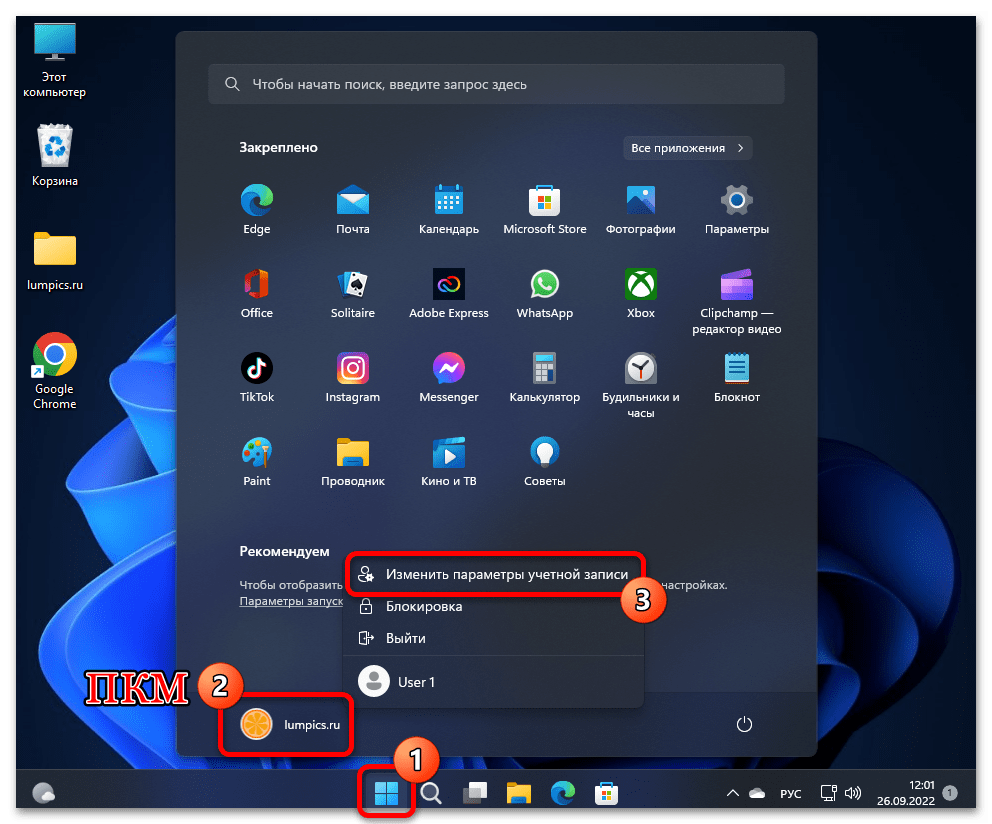
Обратите внимание! В Win 11 могут быть заданы одновременно оба вышеописанных пароля – «стандартный» и назначенный в Windows Hello. Это, кроме прочего, даёт возможность установить стандартный пароль предложенными далее в этой статье методами в том числе на системах, где выполнен вход через аккаунт Microsoft, и, главное — в таком случае на экране авторизации в операционной системе становится доступным выбор метода открытия доступа – кликаем «Параметры входа» и затем определяем «Пароль» либо «ПИН-код» будет для этого введён.
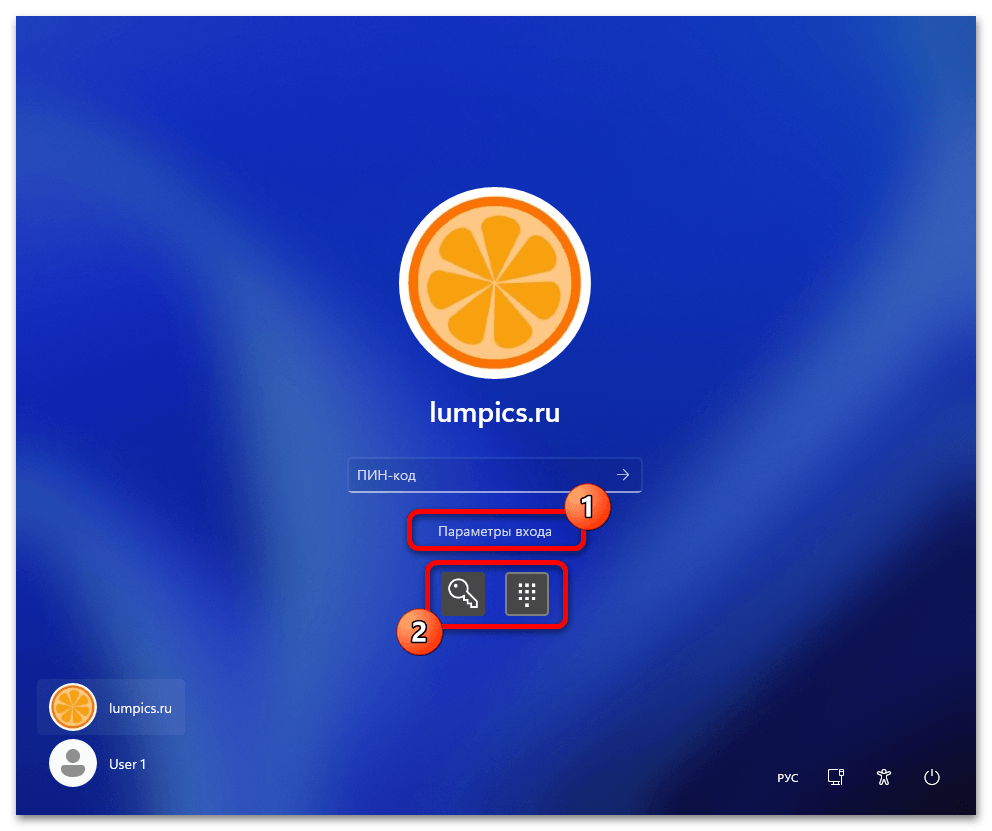
Способ 2: Экран блокировки пользователя ОС
Не самый очевидный, но точно наиболее короткий и быстрый путь к установке стандартного пароля на вход в Виндовс 11 подразумевает использование интегрированной в ОС функции его быстрого изменения. Строго говоря, нижеописанная возможность предназначена для замены, а не назначения рассматриваемой секретной комбинации, однако предложенный способ эффективен, так как отсутствие у учётки пользователя пароля с точки зрения ОС означает, что он имеется, но является «пустым».
- На клавиатуре компьютера нажимаем комбинацию кнопок: «Ctrl»+«Alt»+«Delete».
- В списке на открывшемся в результате экране блокировки операционки выбираем функцию «Изменить пароль» (кликаем по её названию мышкой либо подсвечиваем его при помощи кнопок-стрелок клавиатуры, а затем нажимаем «Enter»).
- Поле «Старый пароль» на открывшемся экране оставляем пустым, в «Новый пароль» и «Подтверждение пароля» вводим назначаемую в качестве защиты от несанкционированного доступа в ОС комбинацию символов.
- Кликаем по направленной вправо стрелке в поле «Подтверждение пароля».
- Нажимаем «ОК» под оповещением «Пароль был изменен.». На этом задача установки пароля на вход в Windows 11 считается решённой – для проверки можно «Выйти» из текущей учётной записи и авторизоваться в ней заново, введя назначенную секретную комбинацию.

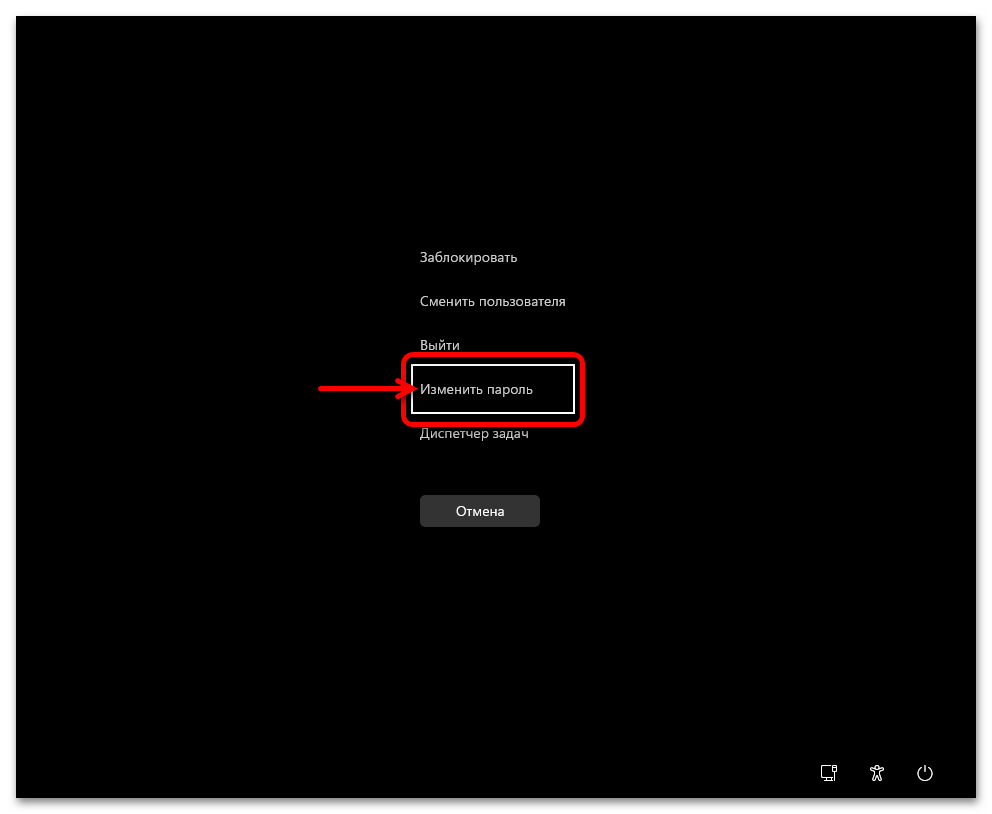
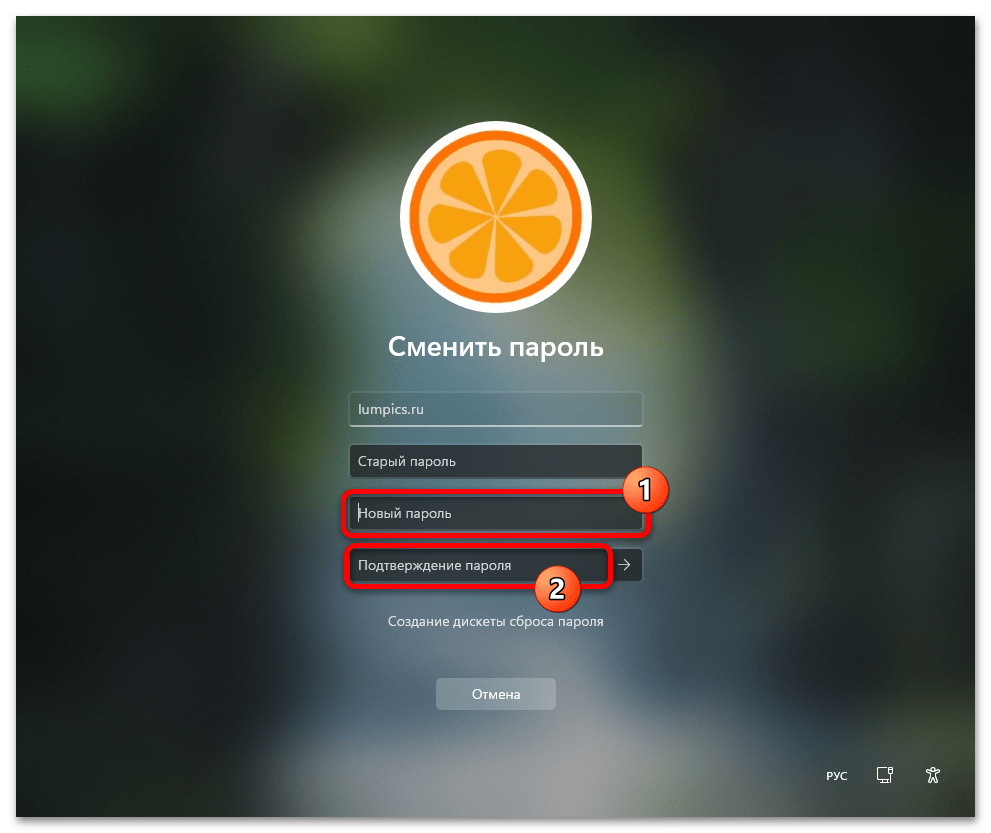
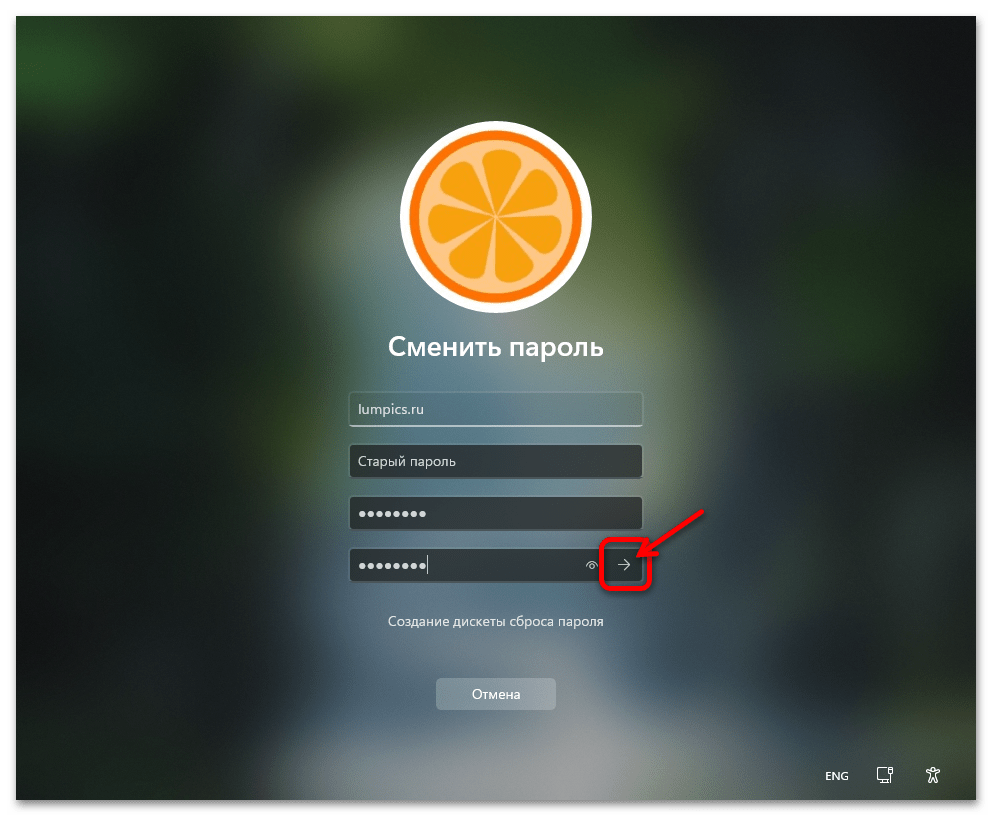
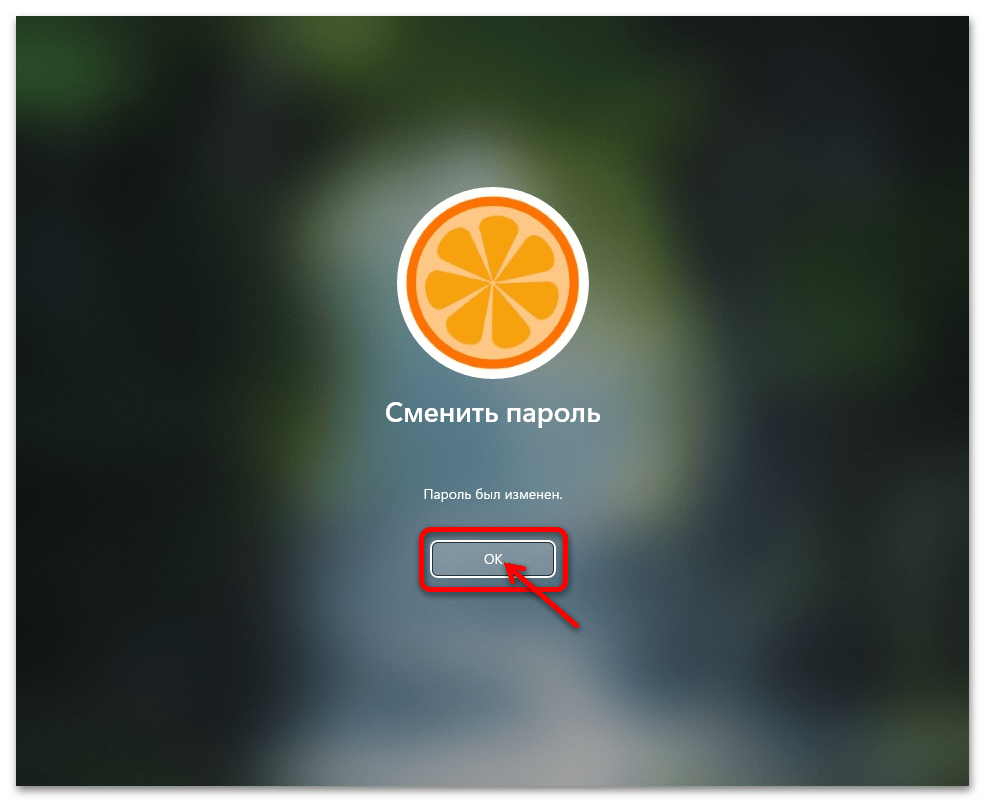
Способ 3: «Панель управления»
Кроме современных вышеописанных «Параметров» для настройки операционок Microsoft, включая установку пароля на вход, можно задействовать для многих пользователей всё ещё более знакомую и привычную «Панель управления» — с появлением Windows 11 она никуда не исчезла из системы.
- Открываем «Панель управления» в Windows 11. Проще всего это сделать путём ввода названия оснастки в системный «Поиск», а затем
перехода по представленной системой ссылке на запуск приложения.
- Открываем раздел «Учётные записи пользователей»,
кликаем по одноимённой ссылке в следующем окне «Панели управления». - Далее нажимаем «Управление другой учётной записью».
- В перечне «Выберите пользователя, учётную запись которого вы хотите изменить» дважды кликаем по блоку с аватаркой и описанием учётки, для которой нужно установить пароль.
- Щёлкаем «Создать пароль» в списке ссылок слева следующего окна.
- Заполняем поля «Новый пароль», «Подтверждение пароля» и, при желании, «Введите подсказку для пароля».
- Щёлкаем по кнопке «Создать пароль».
- В результате окно с полями для ввода секретной комбинации символов и подсказки закроется, а ссылка «Создать пароль» исчезнет из списка «Внесение изменений в учётную запись» «Панели управления»,- это означает, что наша задача успешно решена. Можно выходить из учётки Виндовс 11 и авторизоваться в ней заново – теперь завершить данное действие возможно только при знании пароля.
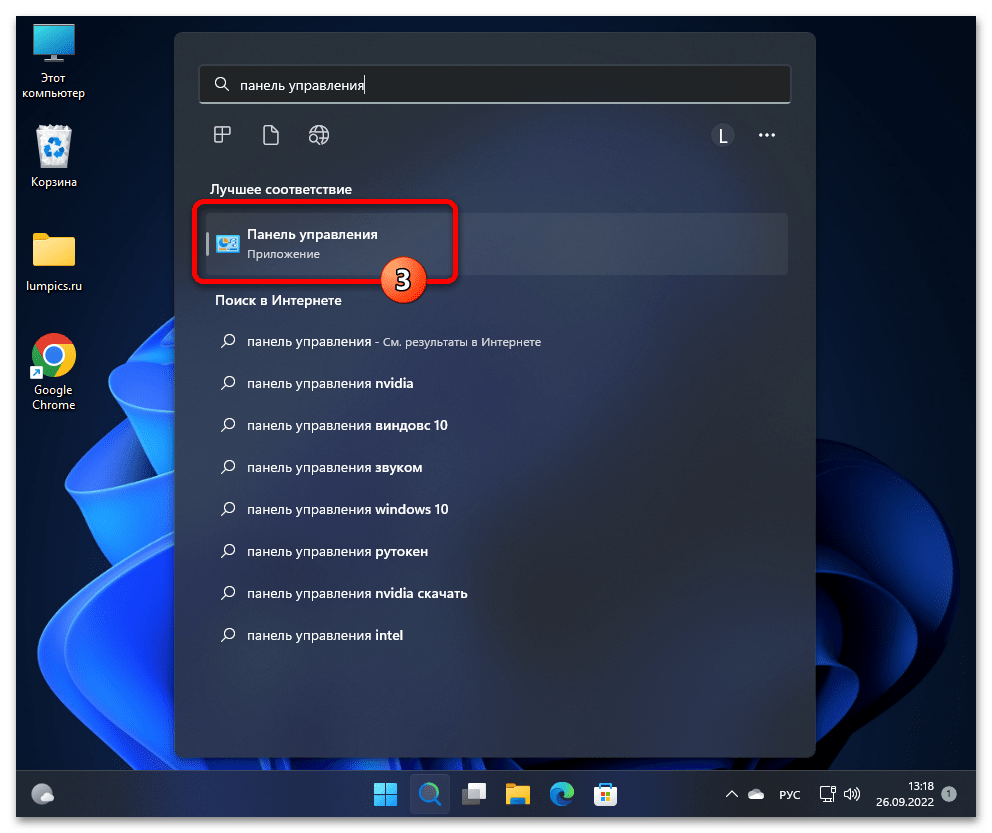
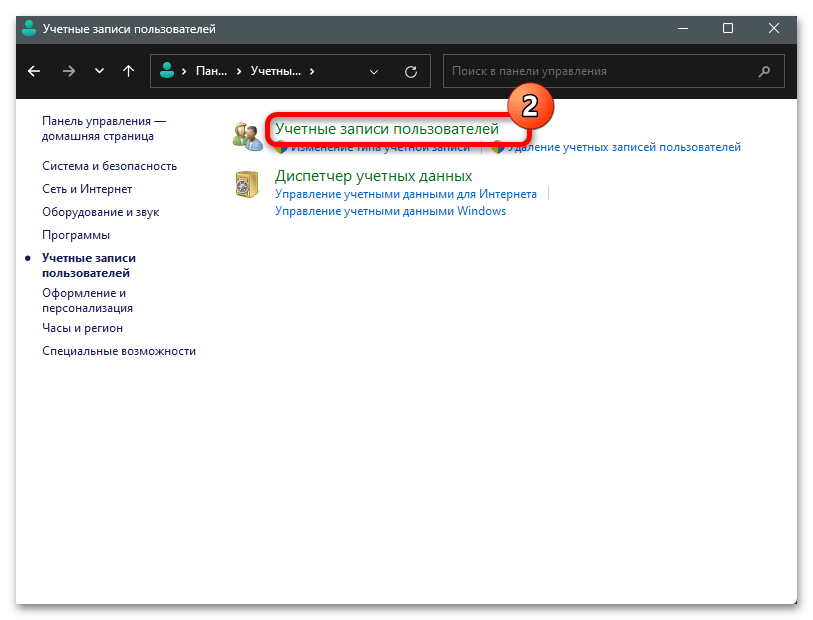
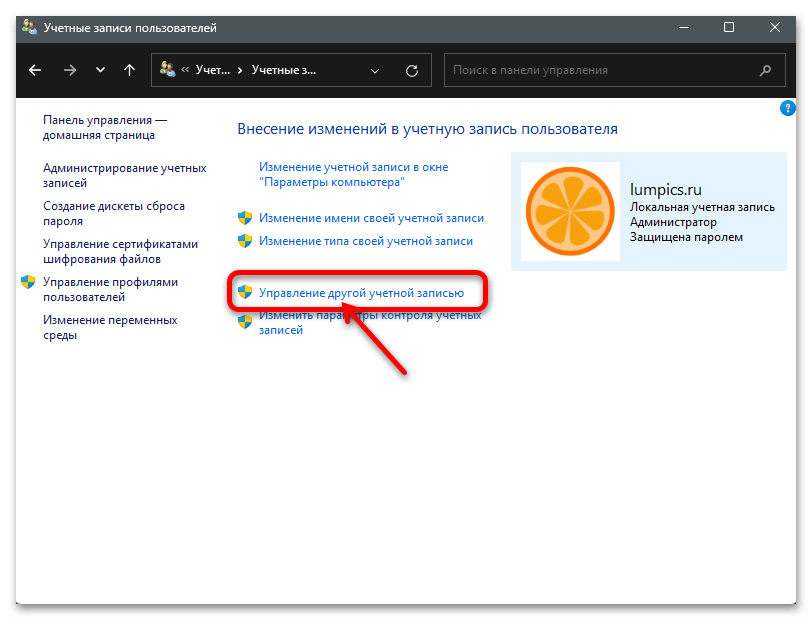
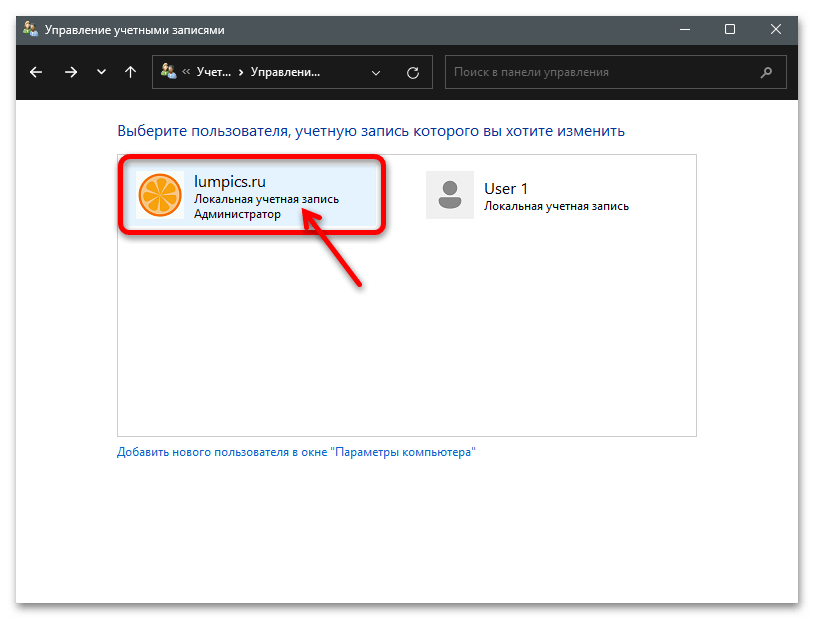
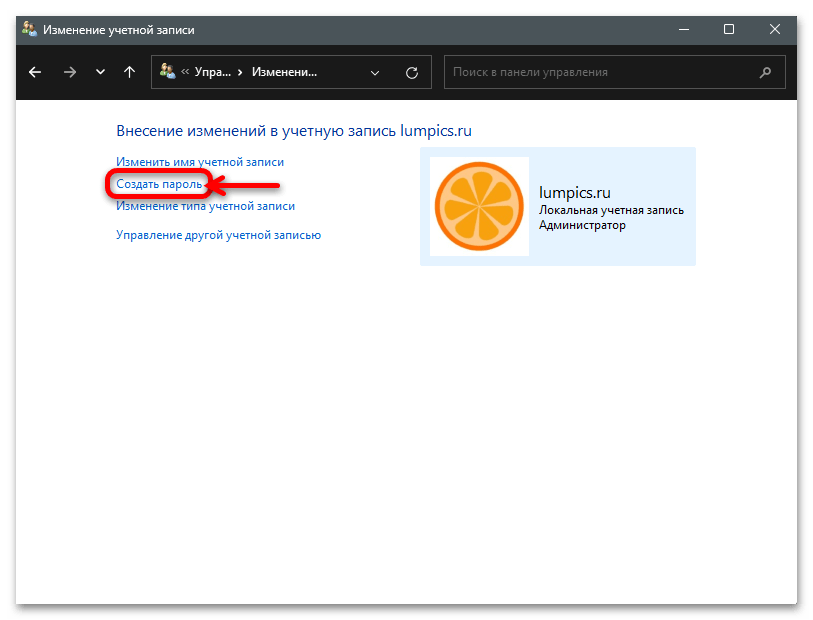
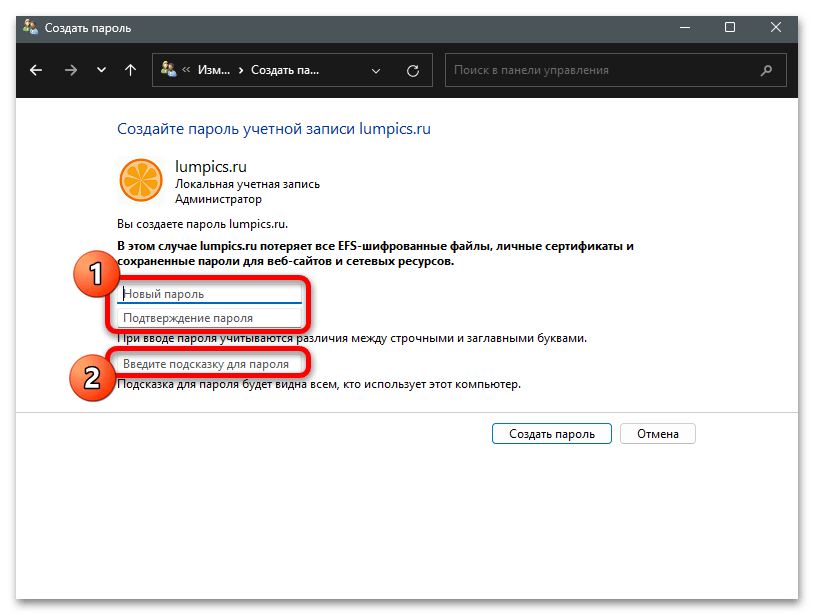
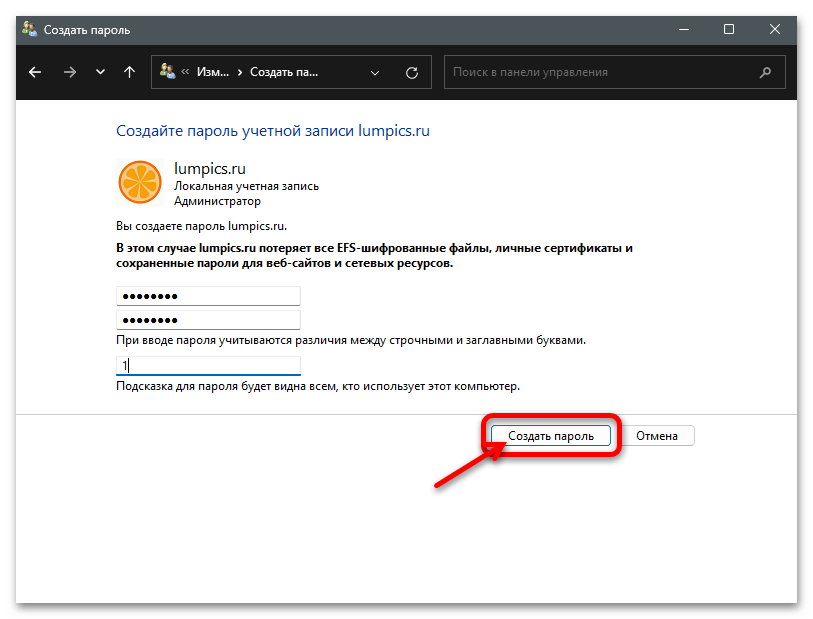
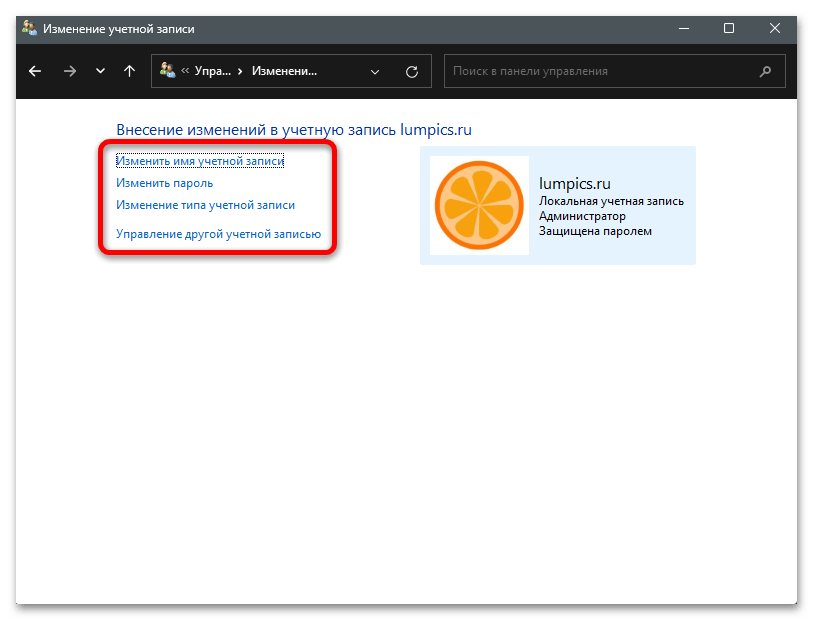
Способ 4: «Управление компьютером»
Ещё одна позволяющая установить стандартный пароль для доступа в Windows 11 системная оснастка называется «Управление компьютером», а действовать для решения нашей задачи с её помощью нужно следующим образом:
- Кликаем по значку «Поиск» на Панели задач операционки, вводим
Управление компьютеромв поисковое поле и затем переходим по предложенному системой в виде ссылки на приложение результату.Либо щёлкаем по кнопке «Пуск» правой кнопкой мыши, выбираем «Управление компьютером» в отобразившемся меню.
- В панели разделов открывшейся оснастки слева её окна разворачиваем перечень «Локальные пользователи и группы»,
кликаем по присутствующей в нём папке «Пользователи».
- Нажимаем правой кнопкой мышки на имени пользователя учётки, которую нужно запаролить, в отобразившемся меню выбираем пункт «Задать пароль…».
- Кликаем «Продолжить» в окошке с требованием подтвердить свои действия.
- Вводим назначаемый учётной записи Виндовс пароль дважды — в поля «Новый пароль» и «Подтверждение»,
щёлкаем «ОK».
- По успешному применению настроек операционка продемонстрирует соответствующее оповещение, кликаем под ним «ОК». На этом установка пароля для отдельного пользователя Win 11 считается завершённой, окно оснастки «Управление компьютером» можно закрывать.
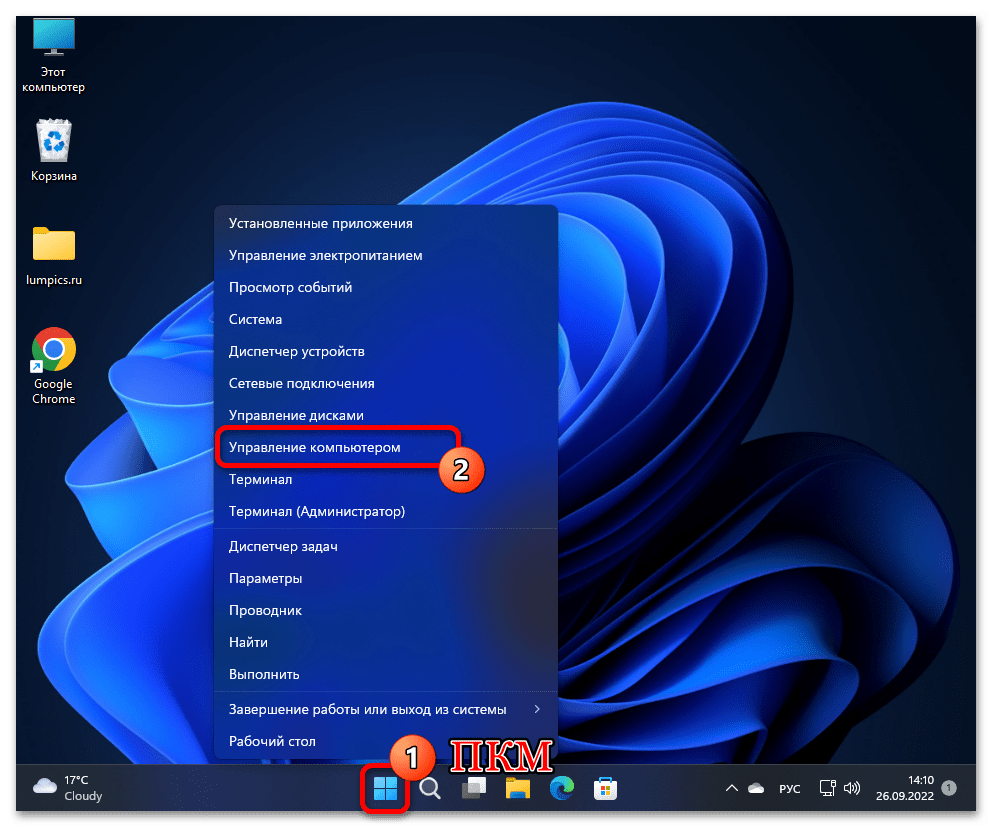
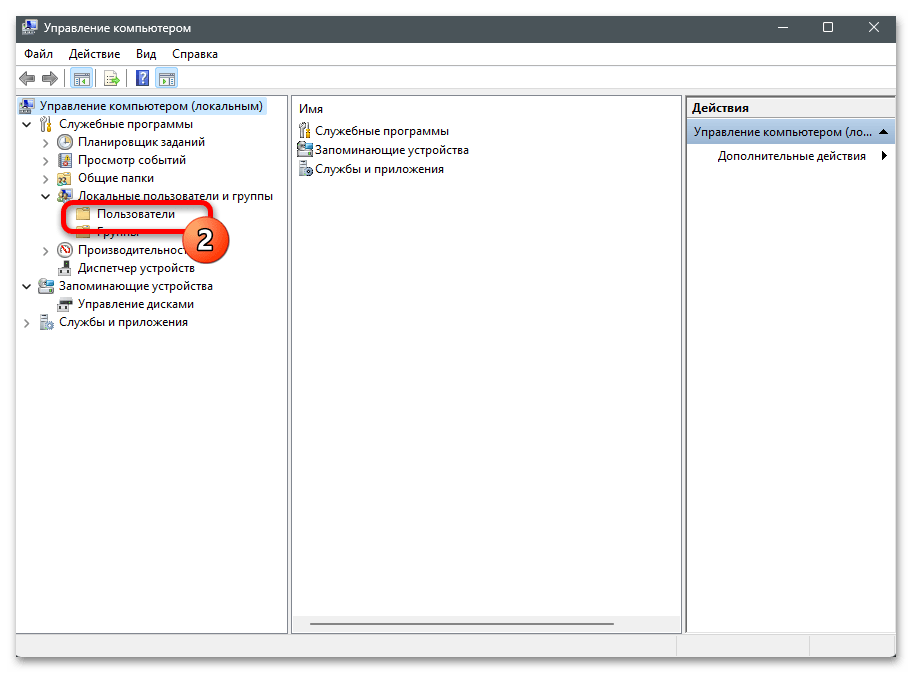
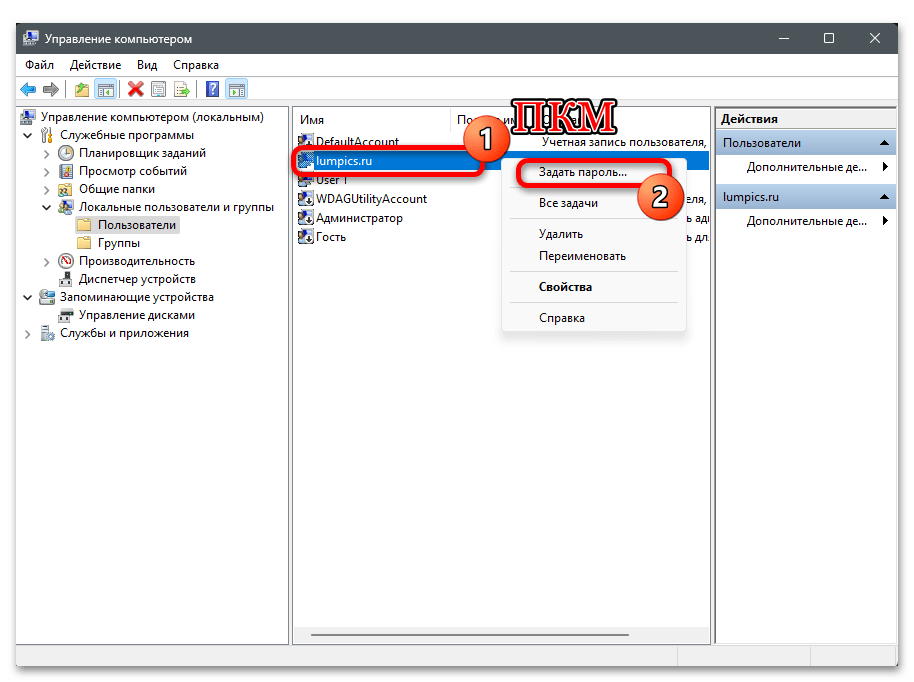
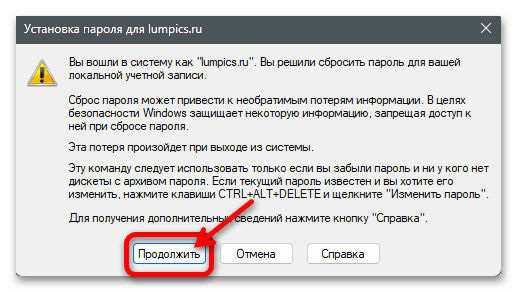
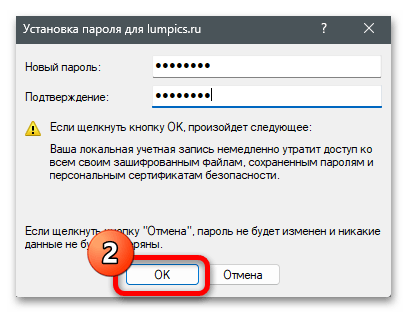
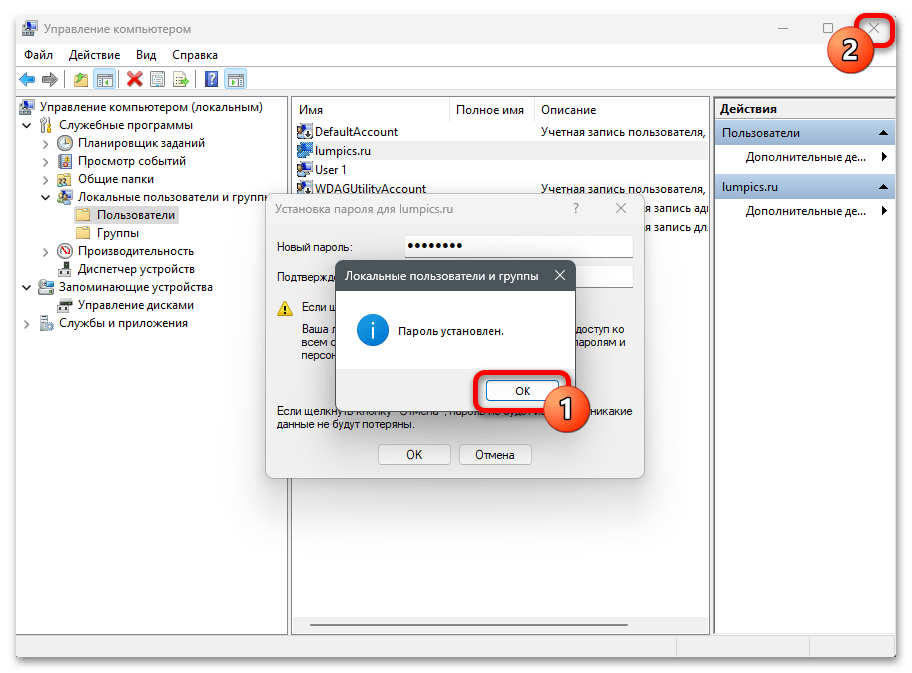
Способ 5: «Терминал»
Последний из рассматриваемых в этой статье методов установки пароля на учётную запись пользователя Windоws 11 предполагает использование консольных команд, выполняемых в Power Shell – командной оболочке, доступ к которой в новой версии операционки от Microsoft реализуется через системное приложение «Терминал».
- Вызываем меню «Пуск», находим запись «Терминал» в его разделе «Все приложения», кликаем по наименованию приложения правой кнопкой мыши.
Перемещаемся в раздел «Дополнительно» открывшегося контекстного меню, кликаем «Запуск от имени администратора»,
затем нажатием «Да» подтверждаем запрос операционки «Разрешить этому приложению вносить изменения на вашем устройстве?».
Более простой вариант открытия современной консоли Виндовс в нужном режиме: щёлкнуть правой кнопкой мыши по кнопке «Пуск», выбрать «Терминал (Администратор)» в отобразившемся перечне функций,
подтвердить системный запрос.
- Сначала запрашиваем список всех зарегистрированных в системе пользователей. Для этого вводим в Терминале следующую команду и нажимаем «Enter» на клавиатуре:
net usersОтвет консоли:
- Далее вводим и отправляем на выполнение команду установки пароля для одной из перечисленных в списке выше учётных записей Виндовс 11. Указание характеризуется следующим синтаксисом:
net users "имя_пользователя" "назначаемый_пароль" - Подтверждением результативного завершения операции является ответ Терминала «Команда выполнена успешно». На этом всё, окно ввода консольных команд можно закрывать и проверять действенность выполненной настройки учётной записи.
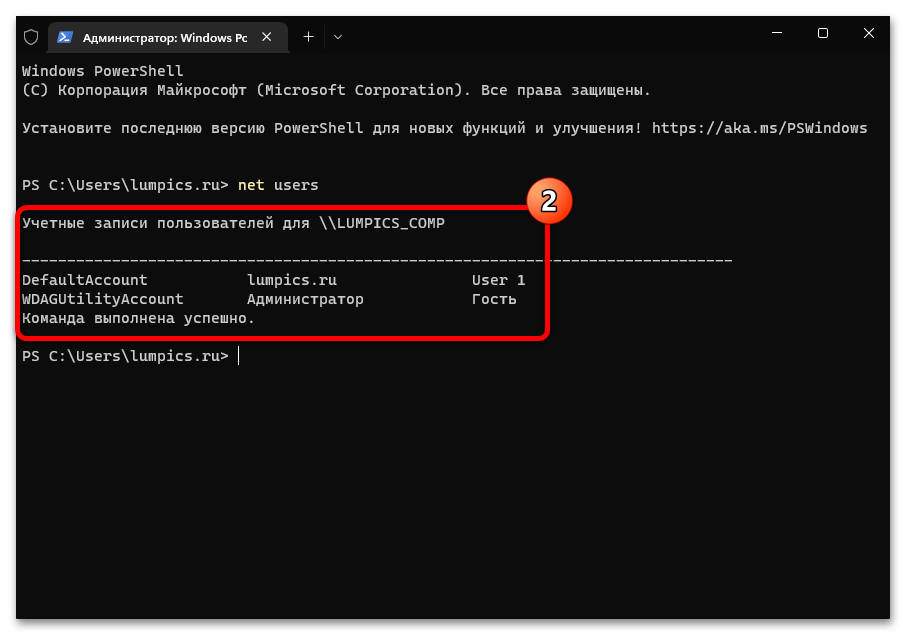
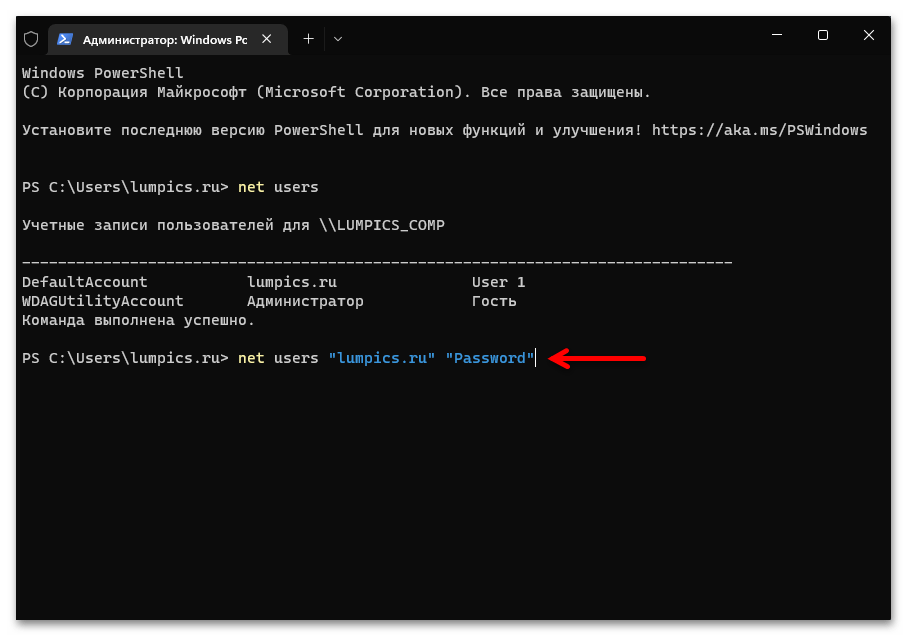
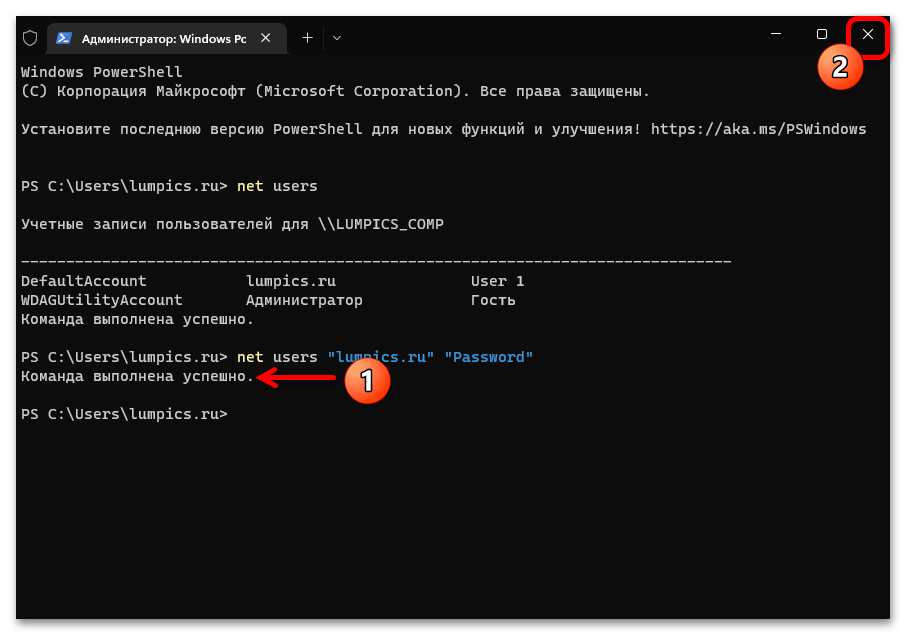
 Наш Telegram каналТолько полезная информация
Наш Telegram каналТолько полезная информация
 Настройка спящего режима в Windows 11
Настройка спящего режима в Windows 11
 Пропускаем подключение к сети при установке Windows 11
Пропускаем подключение к сети при установке Windows 11
 Устранение проблем со звуком на ПК с Windows 11
Устранение проблем со звуком на ПК с Windows 11
 Решение ошибки «MEMORY_MANAGEMENT» в Windows 11
Решение ошибки «MEMORY_MANAGEMENT» в Windows 11
 Не работает Wi-Fi в Windows 11
Не работает Wi-Fi в Windows 11
 Исправление ошибки «Сбой запроса дескриптора USB-устройства» в Windows 11
Исправление ошибки «Сбой запроса дескриптора USB-устройства» в Windows 11
 Отключение быстрого запуска в Windows 11
Отключение быстрого запуска в Windows 11
 Подключение и настройка двух мониторов в Windows 11
Подключение и настройка двух мониторов в Windows 11
 Добавление локальной учетной записи в Windows 11
Добавление локальной учетной записи в Windows 11
 Создание виртуального рабочего стола в Windows 11
Создание виртуального рабочего стола в Windows 11
 Отключение экрана блокировки в Windows 11
Отключение экрана блокировки в Windows 11
 Восстановление работы поиска в Windows 11
Восстановление работы поиска в Windows 11
 Способы подключения к интернету на ПК с Windows 11
Способы подключения к интернету на ПК с Windows 11
 Как понизить уровень яркости экрана на компьютере с Windows 11
Как понизить уровень яркости экрана на компьютере с Windows 11
 Настройка общего доступа в Windows 11
Настройка общего доступа в Windows 11
 Создание невидимой папки в Windows 11
Создание невидимой папки в Windows 11
 Включение всех ядер процессора в Windows 11
Включение всех ядер процессора в Windows 11
 Способы проверки микрофона на компьютере с Windows 11
Способы проверки микрофона на компьютере с Windows 11
 Изменение цвета панели задач в Windows 11
Изменение цвета панели задач в Windows 11
 Как свернуть все окна в Windows 11
Как свернуть все окна в Windows 11 lumpics.ru
lumpics.ru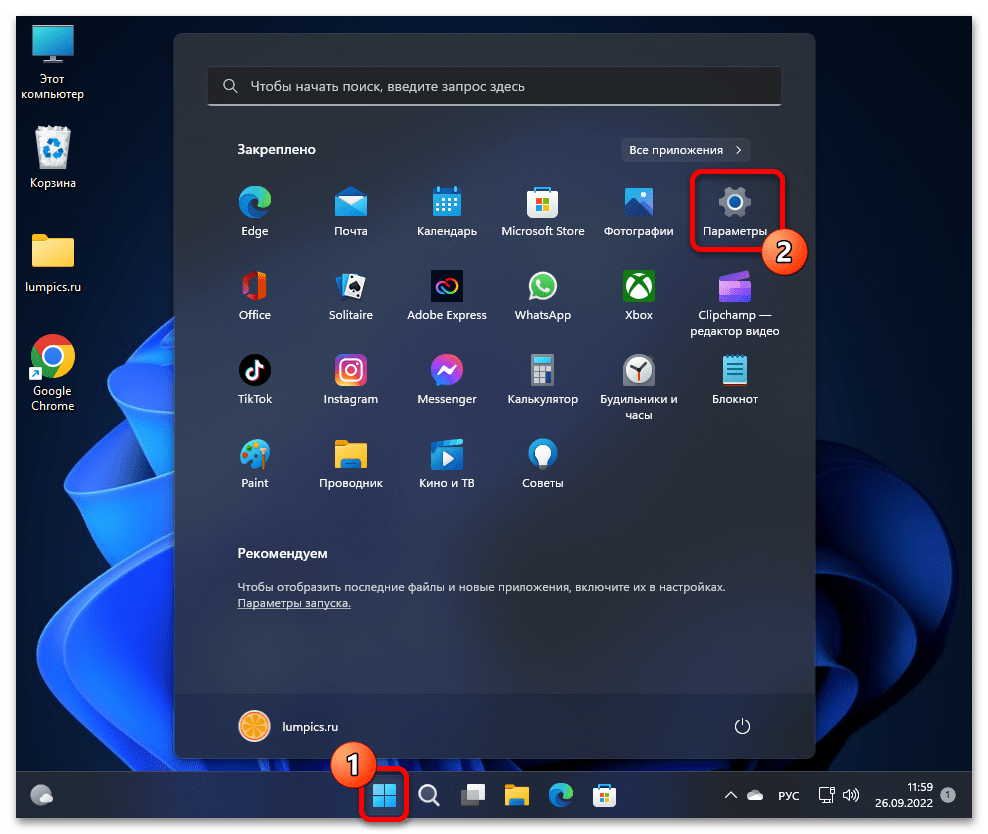

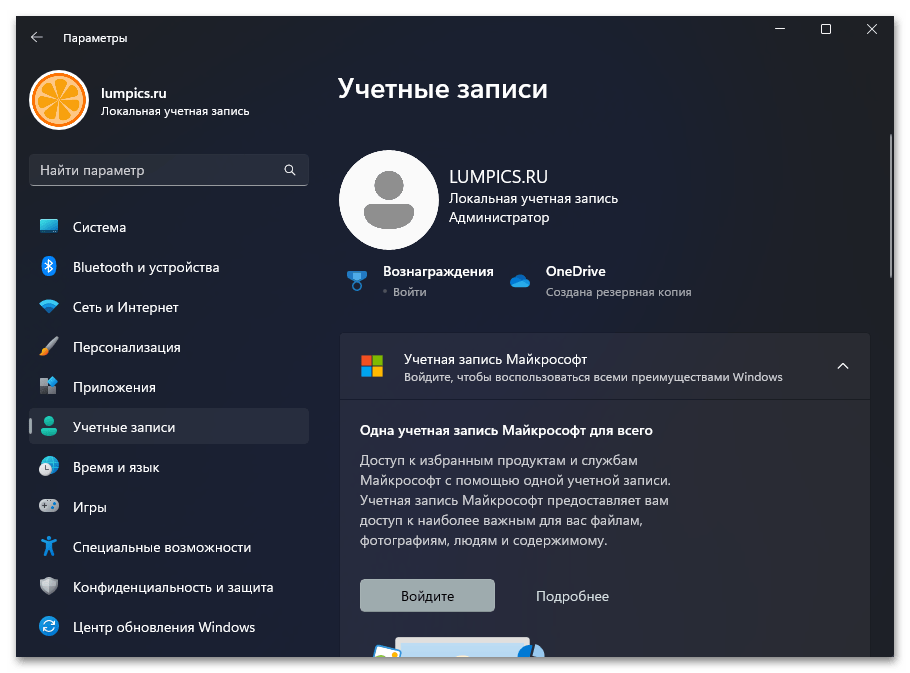
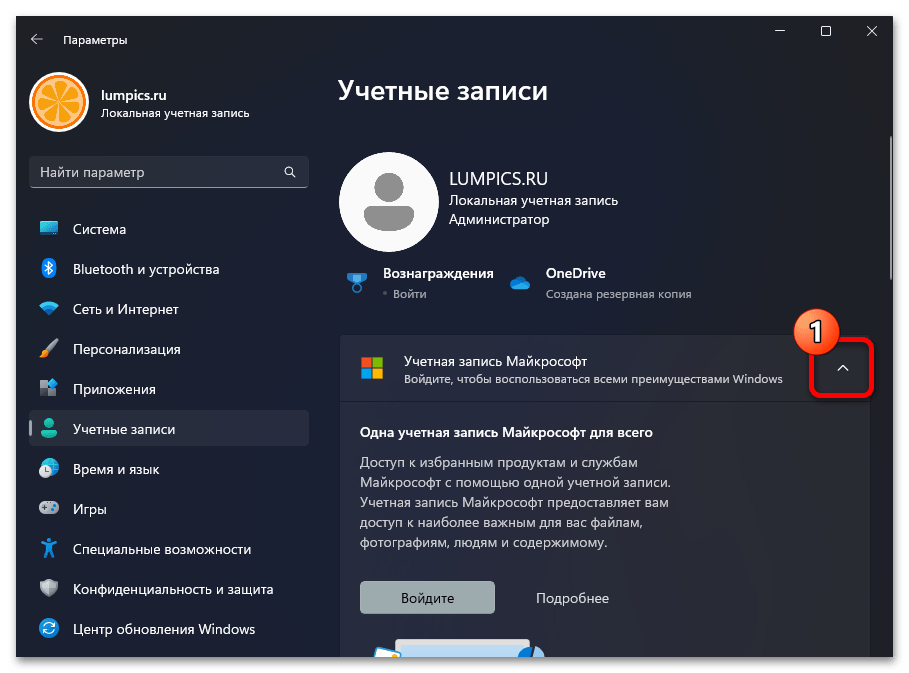
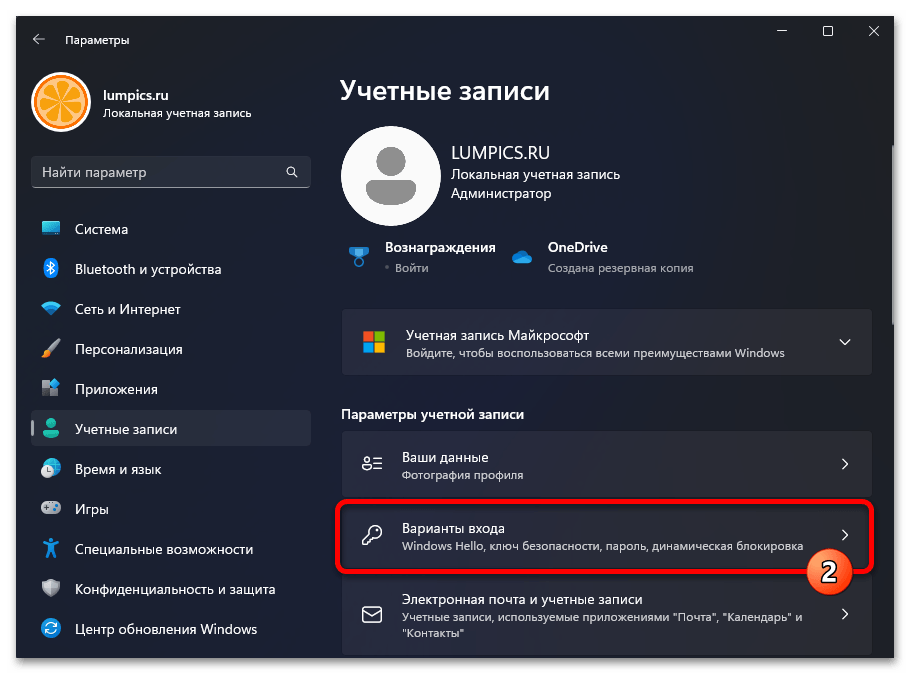
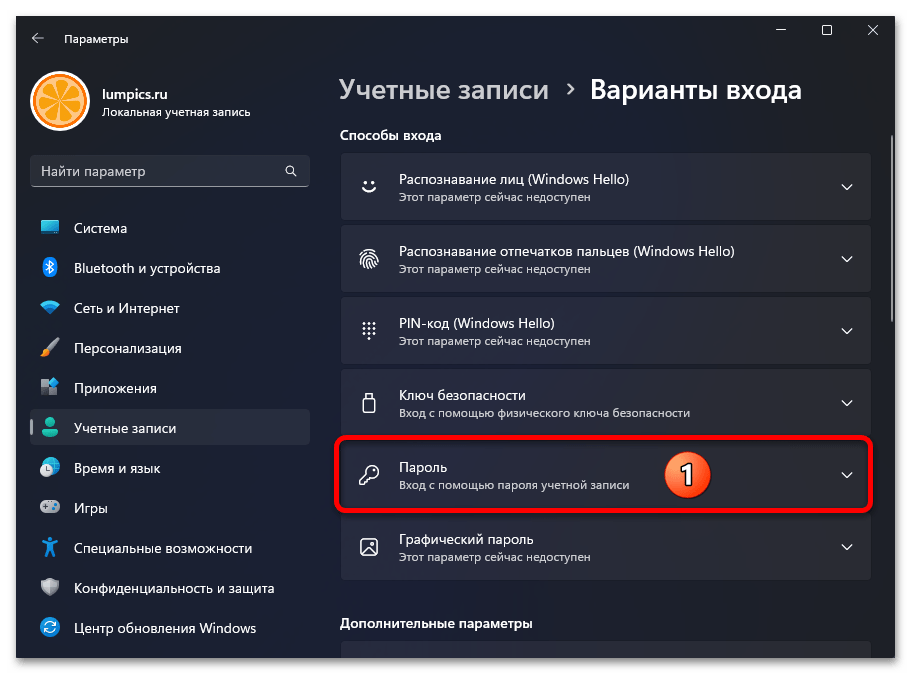
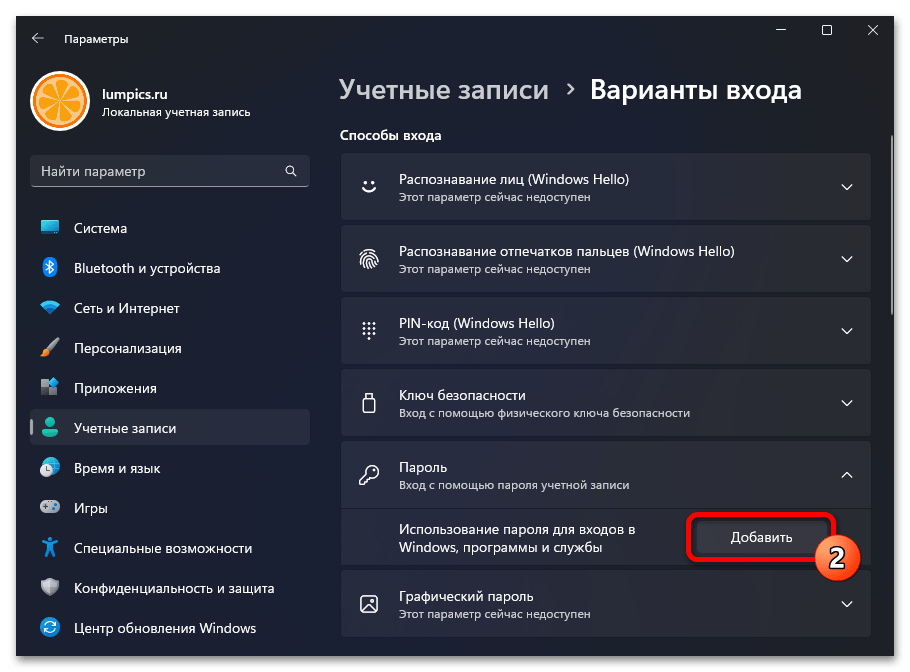
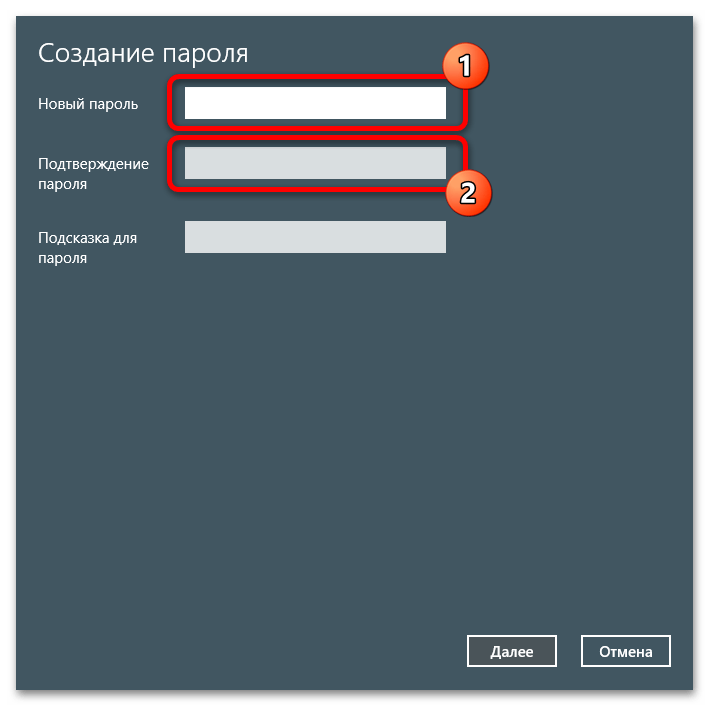
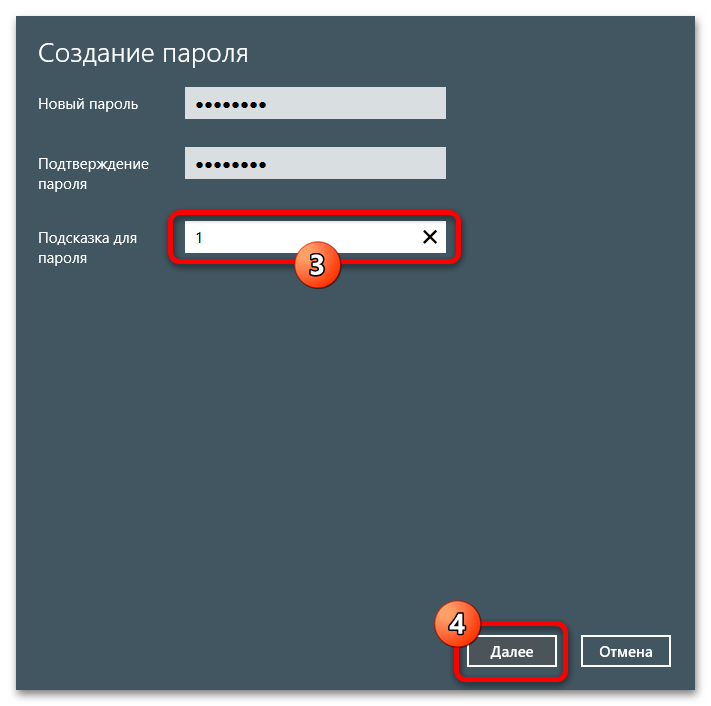
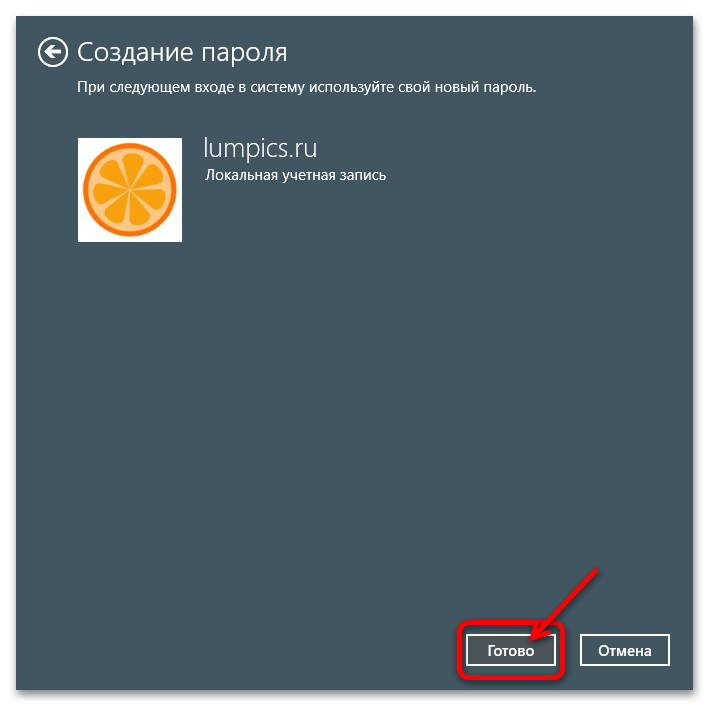
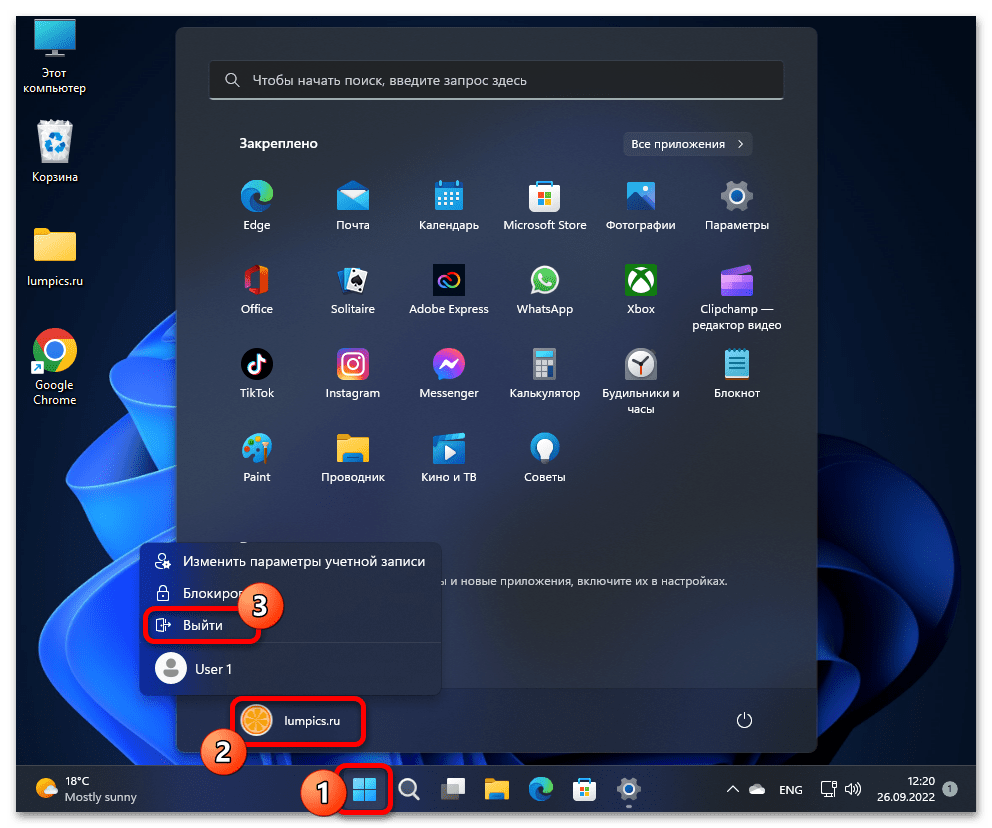
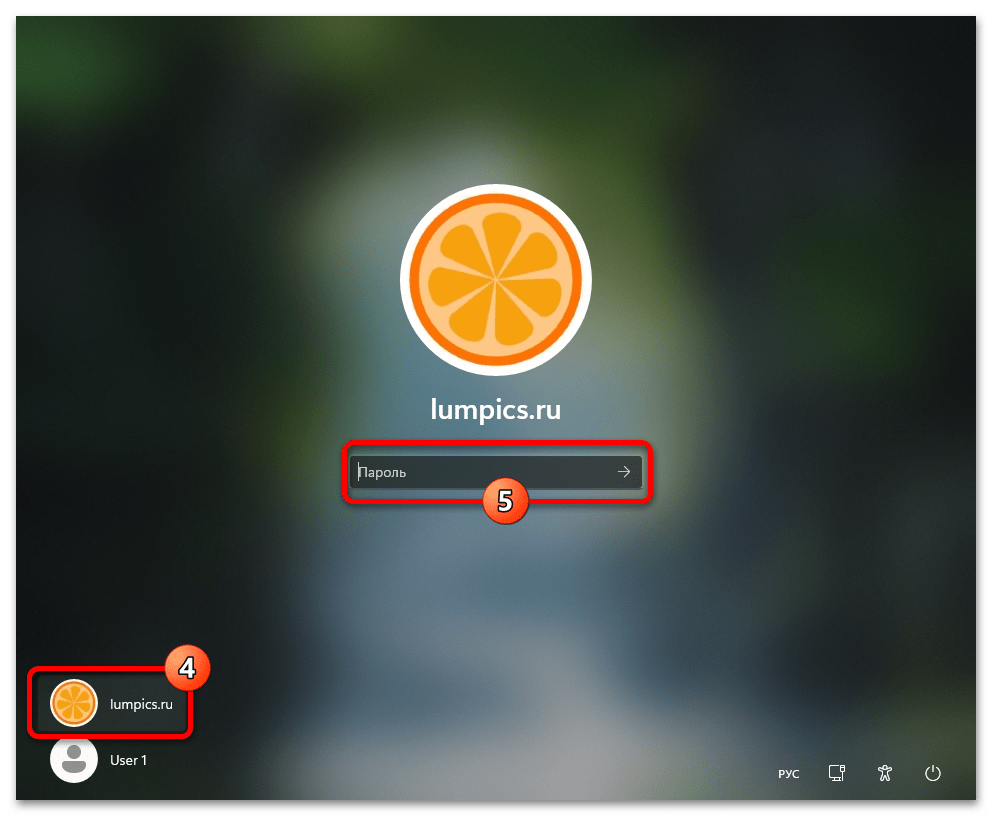
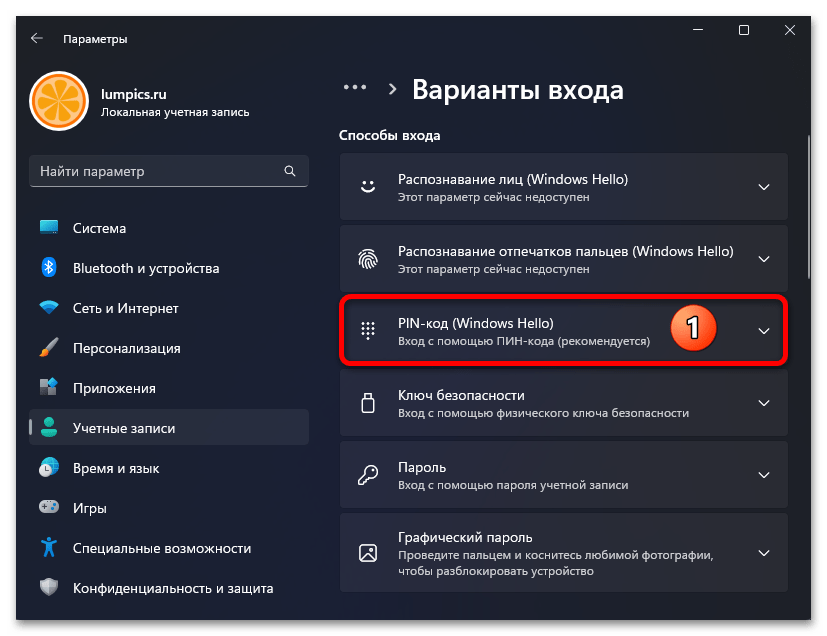
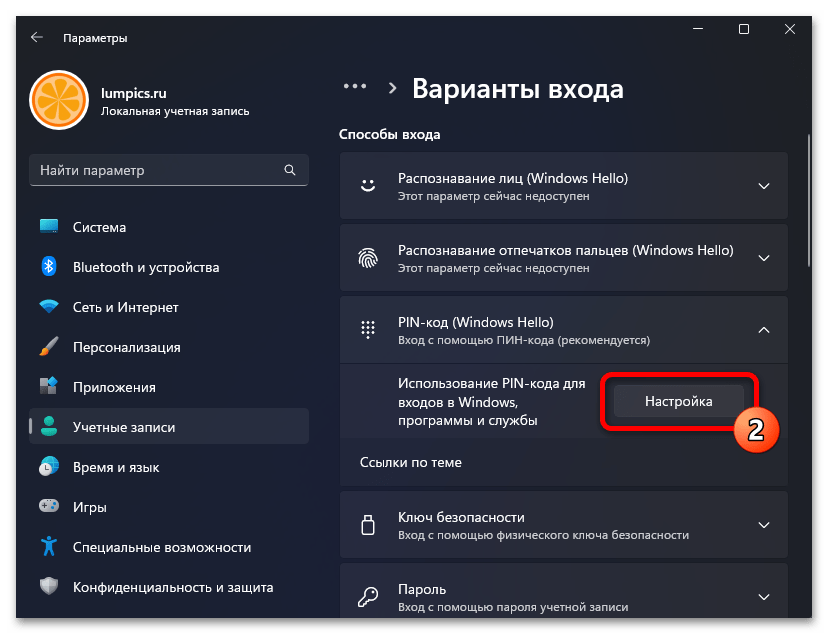
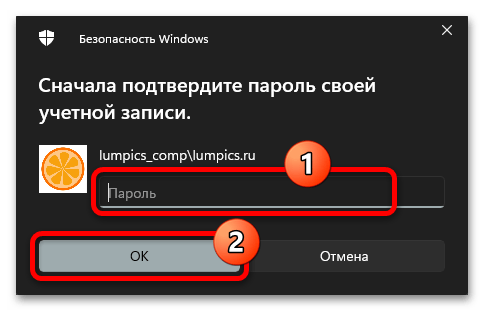
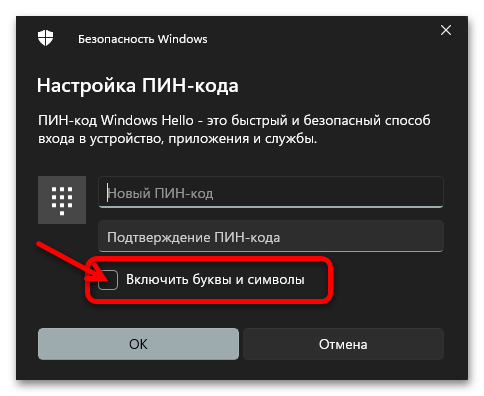
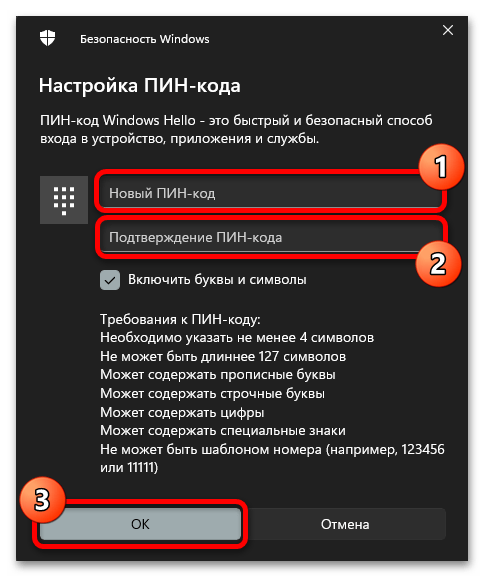
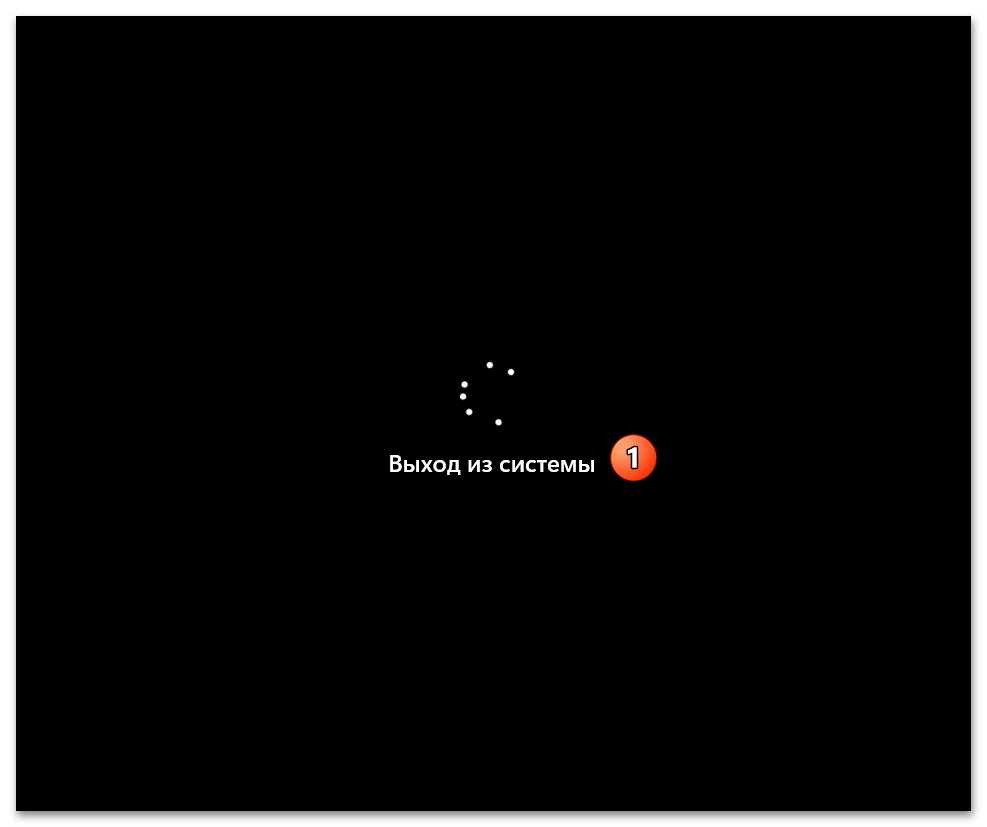
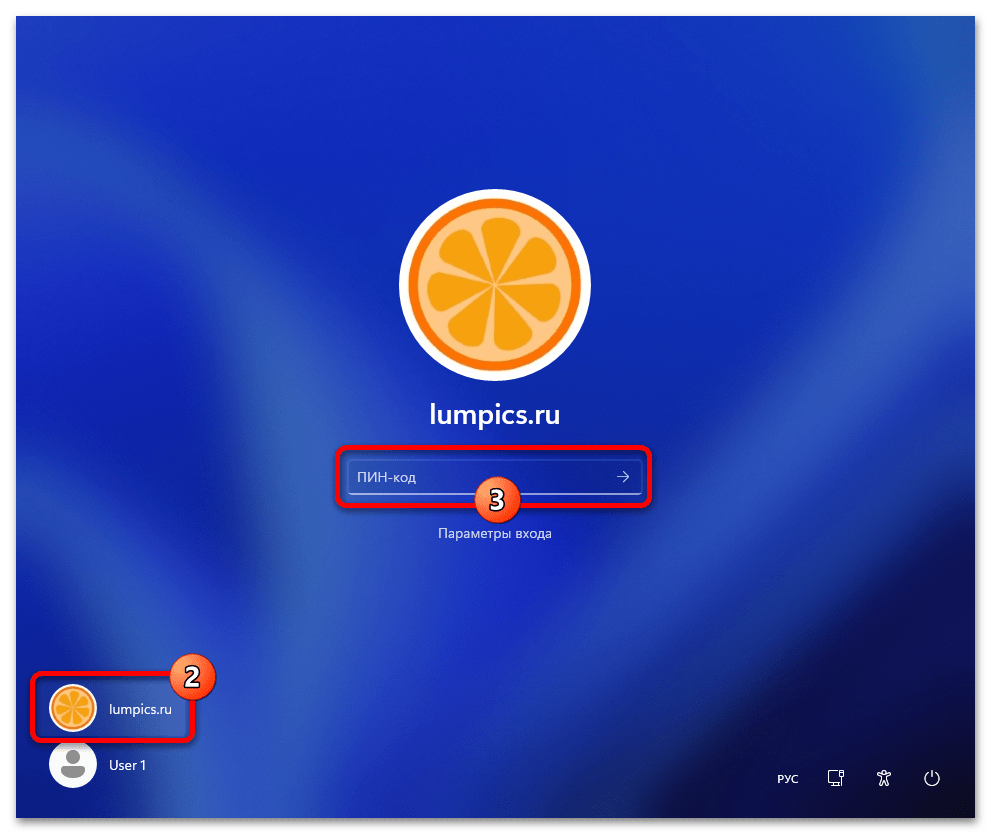
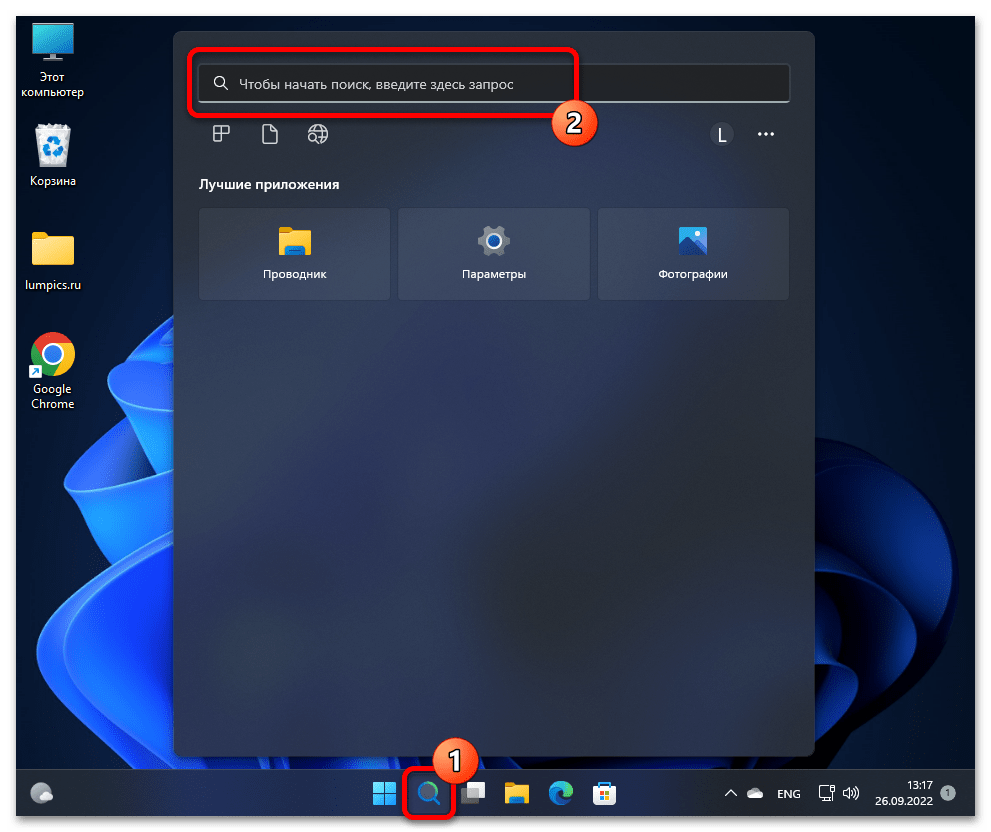
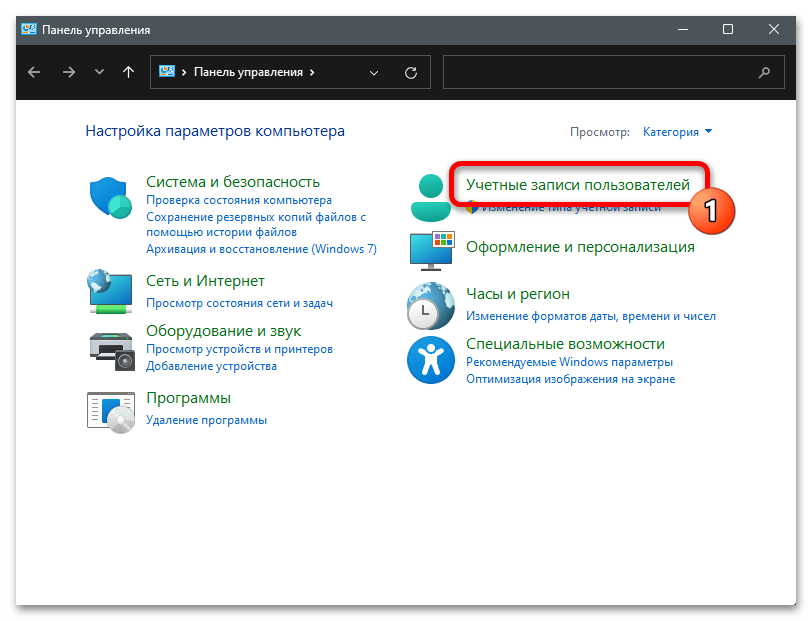
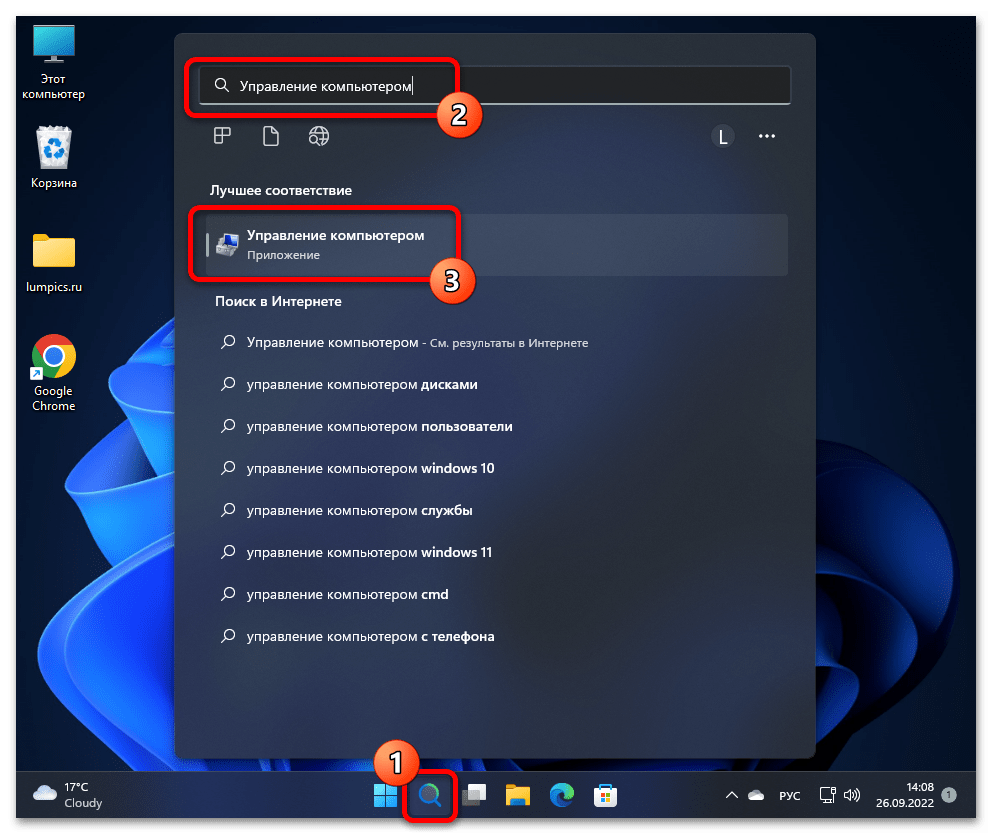
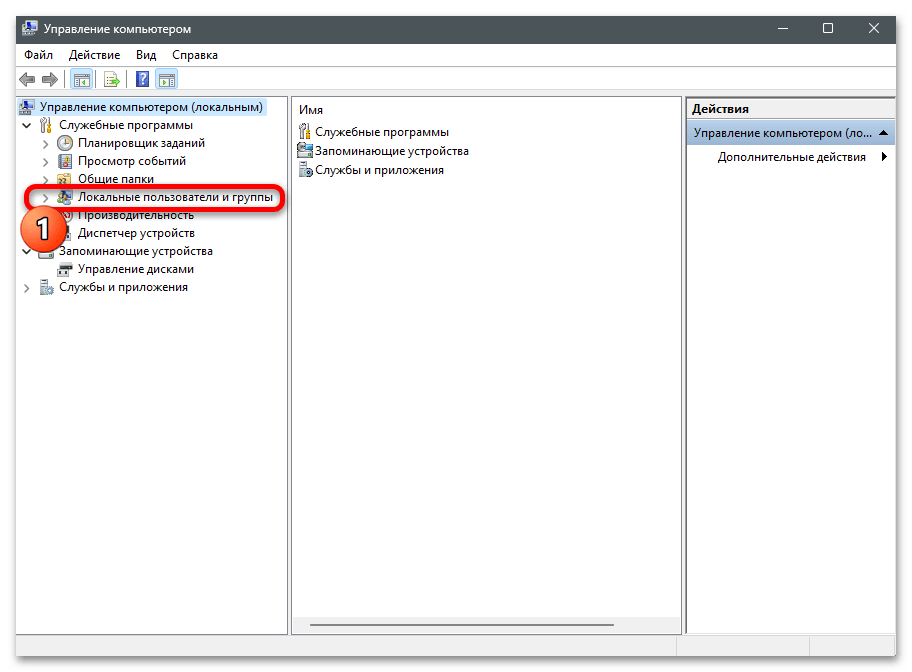
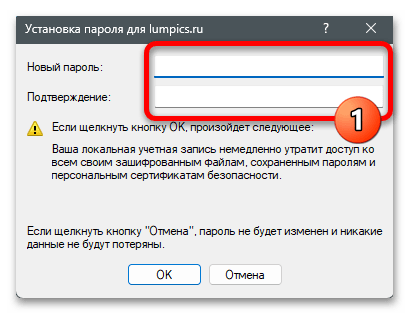

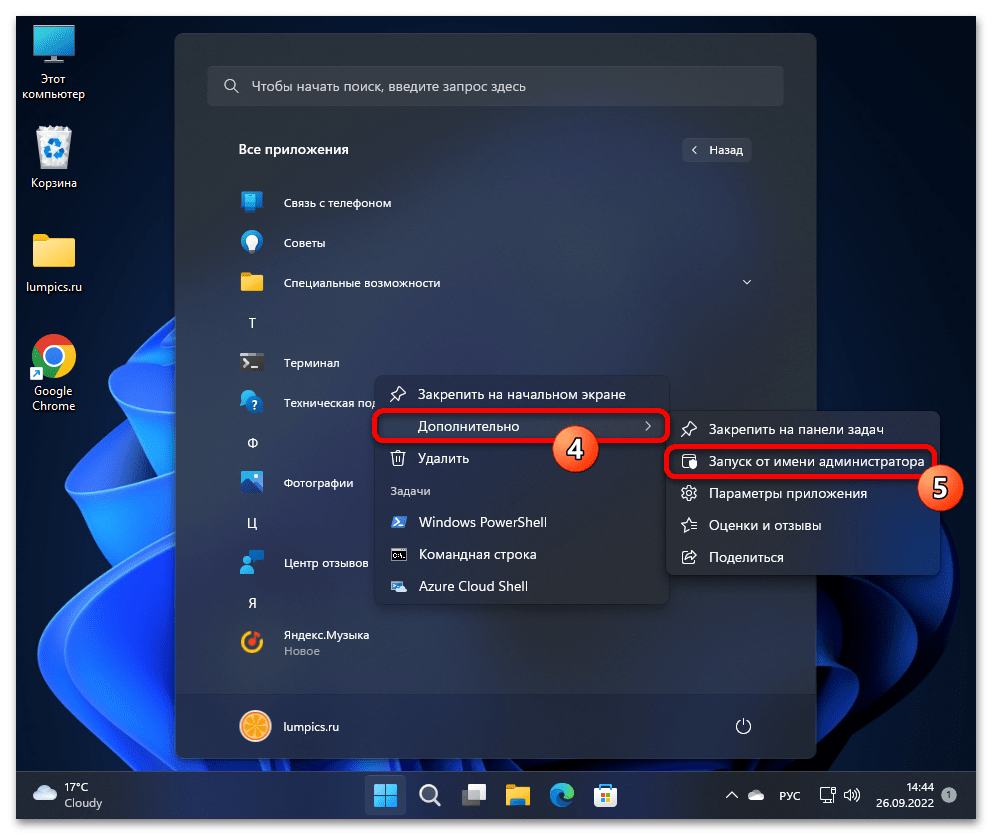
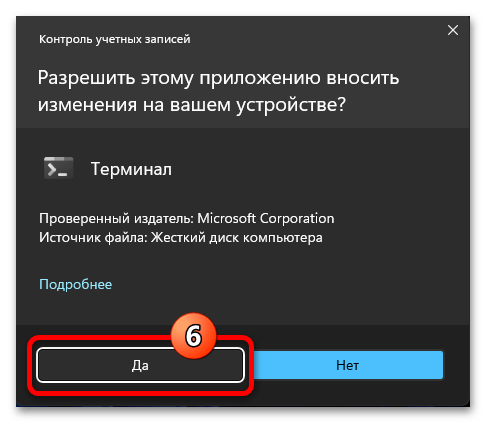
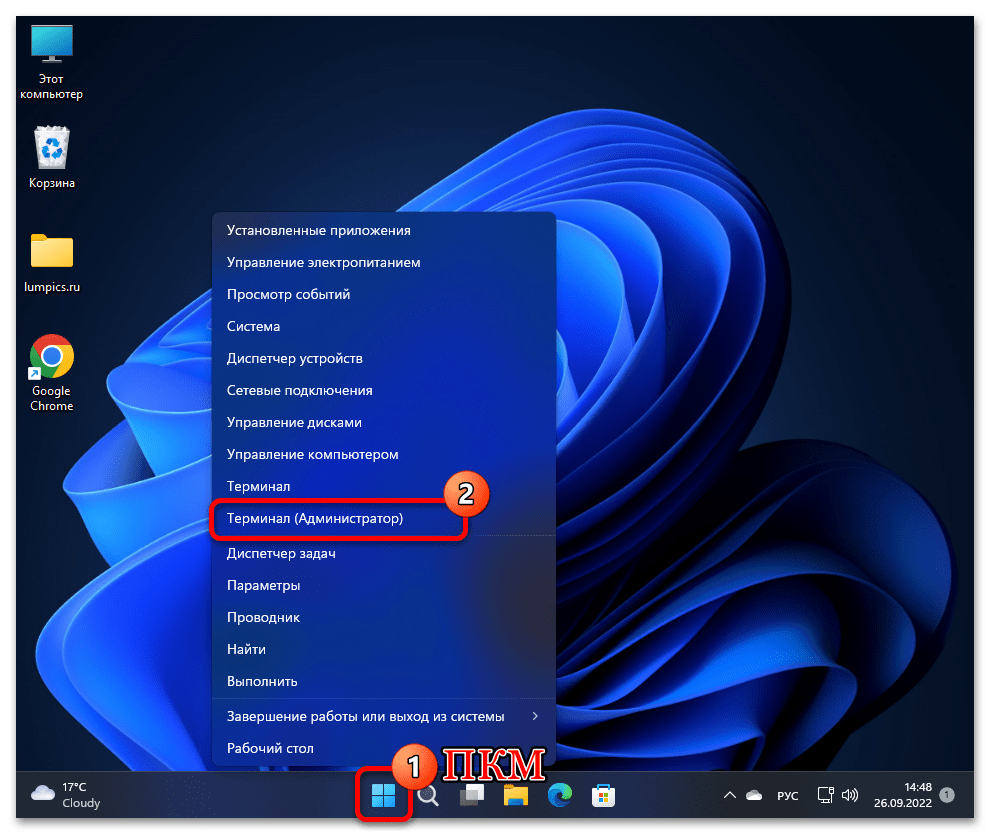
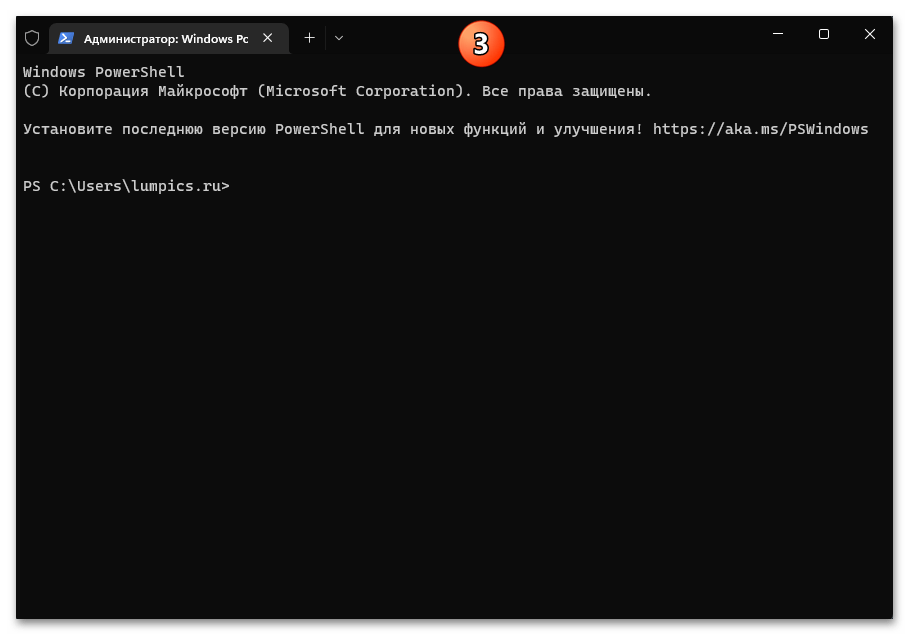
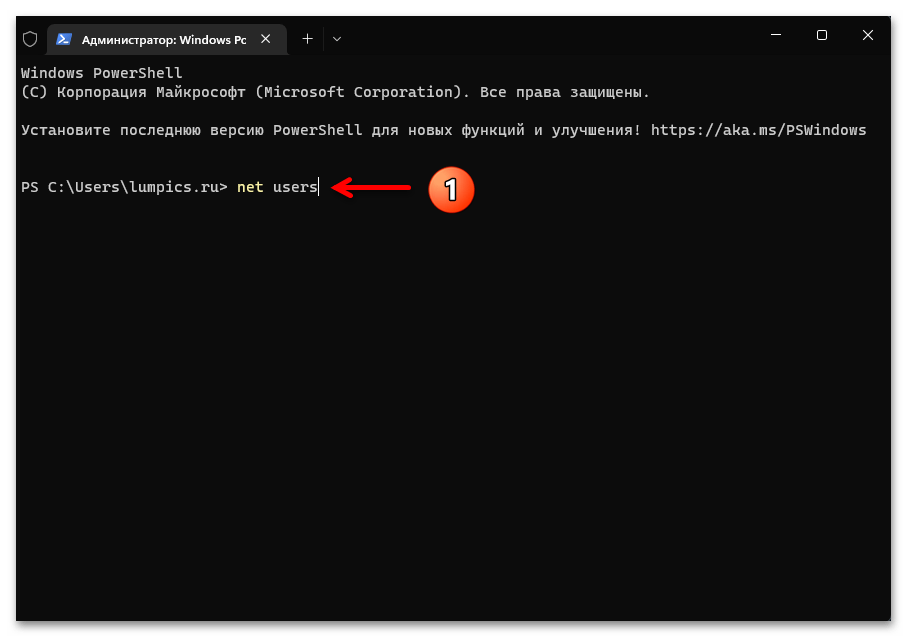
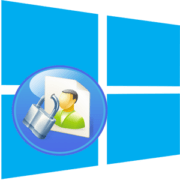
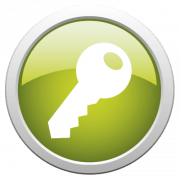


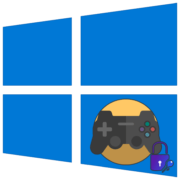

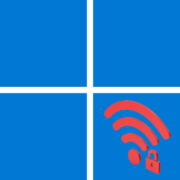
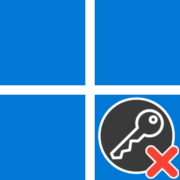

СПАСИБО ВАМ БОЛЬШОЕ! Очень помогли!